DFU режиміне өту үшін iPhone-ға арналған ең жақсы 6 DFU құралдары
27 сәуір, 2022 ж. • Файл жіберілді: iOS мобильді құрылғысының ақаулықтарын түзету • Дәлелденген шешімдер
DFU құрылғы микробағдарламасын жаңартуды білдіреді. DFU режиміне кіруді қалауыңыздың көптеген себептері болуы мүмкін . Егер сіз iPhone-ды джейлбрейк жасағыңыз келсе немесе оны джейлбрейк жасағыңыз келсе, Құрылғы микробағдарламасын жаңарту режимін пайдалануға болады. Оны мерзімі өткен бета нұсқасынан iOS 13 нұсқасына жаңарту үшін де пайдалануға болады. Бұдан басқа, iOS 13 жүйесі бар iPhone құрылғысында ақаулық болса және қалпына келтіру режимін қоса, басқа ештеңе жұмыс істемейтін сияқты болса , Құрылғы микробағдарламасын жаңарту режимі сіздің соңғы үмітіңіз болуы мүмкін.
Құрылғы микробағдарламасын жаңарту режимінде дәл не болады?
DFU телефоныңызды компьютердегі iTunes-пен байланыса алатын күйге қояды (Windows немесе Mac екеуі үшін де жұмыс істейді). Дегенмен, бұл режим iOS 13 немесе жүктеу құралын жүктемейді. Осының арқасында құрылғыны кез келген күйден қалпына келтіруге болады. Бұл Қалпына келтіру режимі мен Құрылғы микробағдарламасын жаңарту режимінің негізгі айырмашылығы.
Құрылғы микробағдарламасын жаңарту режимін қолданбас бұрын қалпына келтіру режимін немесе Dr.Fone - Жүйені жөндеуді қолданып көрген дұрыс . DFU режимі телефонды кез келген қиындықтан шығарудың соңғы әрекеті, егер сіз телефонды джейлбрейк жасағыңыз келмесе немесе оны джейлбрейк жасамасаңыз, мұны істеу керек. Қалпына келтіру режимі немесе жүйені қалпына келтіру көптеген мәселелерді шеше алады.
Бұл мақалада біз 6 танымал DFU құралын жинадық және бұл сізге DFU режиміне өту пайдалы болады деп үміттенеміз.
- №1: DFU құралы - Reiboot
- NO.2: DFU құралы - Recboot
- NO.3: DFU құралы - Tiny Umbrella
- NO.4: DFU құралы - iReb
- №5: DFU құралы - EasyiRecovery
- NO.6: DFU құралы - RedSn0w
- Ақаулықтарды жою: DFU режимінде тұрып қалсам ше?
iOS 13 жүйесінде DFU режиміне кіру үшін ең жақсы 6 DFU құралдары
Сізде iPhone бар және DFU режиміне өтудің оңай жолын іздеп жүрсіз бе? DFU режиміне өту - бұл орындалған жұмыстың жартысы ғана. Сіздің iPhone дұрыс жұмыс істеп тұрғанына және барлық деректердің дұрыс жұмыс істейтініне көз жеткізу үшін параметрлерді өңдеу керек болады. Мұнда iPhone-да DFU режиміне өтуге көмектесетін алты түрлі DFU құралы берілген.
Ескертпе: DFU режиміне өту үшін осы DFU құралдарын пайдаланбас бұрын, iPhone файлдарының сақтық көшірмесін жасау үшін Dr.Fone - Телефон сақтық көшірмесін (iOS) үшінші тарап бағдарламалық құралын пайдаланғаныңыз жөн.өйткені DFU режимі кезінде сіздің барлық деректеріңіз жойылады. Біз iTunes-тің біздің iPhone деректеріміздің сақтық көшірмесін жасап, қалпына келтіре алатынын бәріміз білеміз. Сіз бұл бағдарламалық жасақтама неге маған әлі де керек деп ойлайтын шығарсыз. Айта кету керек, iTunes пайдалану өте қиын. Ал iTunes сақтық көшірмесін компьютерде оқу мүмкін емес, бұл сақтық көшірме деректерінің мәліметтерін көру және тексеру мүмкін емес. Әсіресе, құрылғымызда қалағанымызды алдын ала қарап, қалпына келтіре алмаймыз. Dr.Fone сізге iPhone немесе iPad-қа қажет нәрсені алдын ала қарауға және таңдаулы түрде қалпына келтіруге мүмкіндік береді. Сондай-ақ, экспортталған деректерді тікелей компьютерде оқуға болады. Олар .HTML, .CSV және .Vcard файлдары ретінде сақталады. Dr.Fone - Телефонның сақтық көшірмесін жасау (iOS) туралы егжей-тегжейлі ақпаратты алу үшін төмендегі құсбелгіні қойыңыз.

Dr.Fone - телефонның сақтық көшірмесін жасау (iOS)
iPhone деректерінің сақтық көшірмесін таңдап, құрылғыға қалпына келтіріңіз.
- Қауіпсіз, жылдам және қарапайым.
- Құрылғыдан кез келген деректердің сақтық көшірмесін икемді түрде жасаңыз.
- iPhone деректерін қарап шығыңыз және Windows немесе Mac жүйесіне экспорттаңыз
- Деректерді iPhone және iPad құрылғыларына алдын ала қараңыз және қалпына келтіріңіз.
- iPhone, iPad және iPod барлық үлгілерін қолдайды
- Соңғы iOS нұсқасымен толық үйлесімді.

NO.1: iOS 13 жүйесіне арналған DFU құралы - Reiboot
Бұл сіздің iPhone телефоныңыздың DFU режиміне қол жеткізуге қатысты ең танымал DFU құралдарының бірі. ReiBoot қолданбасын iPhone бұзылғанда немесе кез келген нақты режимде, мысалы, қалпына келтіру режимінде тұрып қалғанда пайдалана аласыз. Телефон қайта-қайта бұзылып қалса, оны пайдалануға болады.
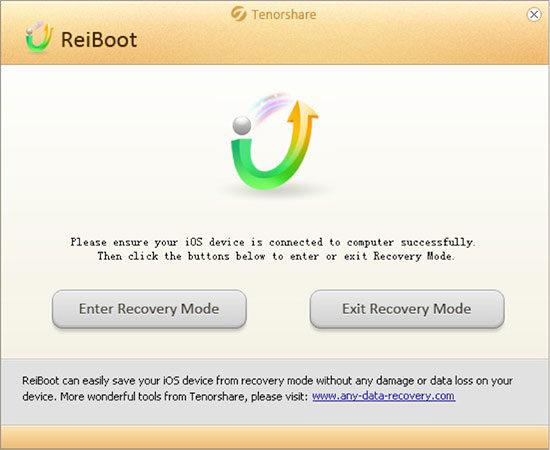
Артықшылықтары:
- Reiboot iOS жүйесінің барлық соңғы нұсқаларымен және барлық соңғы Apple құрылғыларымен жұмыс істейді.
- Қолданбаны пайдалану оңай. Қолданбаны компьютерге қосқаннан кейін оның нұсқауын орындау керек.
- Reiboot тіпті мәселені шеше алмау үшін ресурс береді.
Кемшіліктері:
- Жүктеп алғаннан кейін қолданбаны автоматты түрде іске қосу кейде бұзылады.
NO.2: iOS 13 жүйесіне арналған DFU құралы - Recboot
Бұл атау жоғарыда талқылағанға өте ұқсас, бірақ бұл басқаша. Дегенмен, ол бірдей тапсырманы орындайды. Телефоныңыз белгілі бір режимде тұрып қалса, RecBoot сізге көмектесе алады. Көбінесе iPhone телефондары қалпына келтіру режимінде тұрып қалады. Бағдарлама сізге режимге кіруге де, одан шығуға да көмектеседі. Ол Windows жүйесіне арналған.
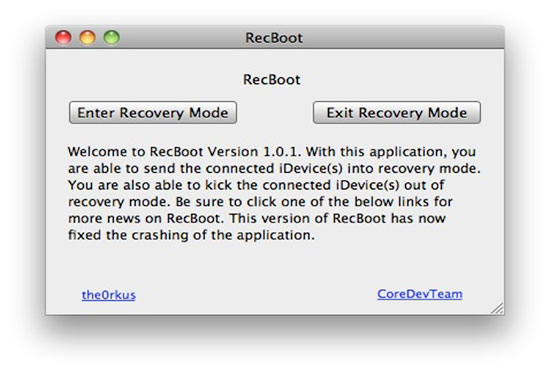
Артықшылықтары:
- Жылдам жүктеледі. Бұл басқа баламалармен салыстырғанда шағын файл.
- Пайдалану оңай, өйткені ол қарапайым қадамдық нұсқаулар береді.
- Бір рет басу арқылы жасауға болатын Қалпына келтіру режиміне кіргіңіз келсе жақсы жұмыс істейді
Кемшіліктері:
- Ол 64 биттік машиналарда жұмыс істемейді.
- Ол тек Қалпына келтіру режимі опциясымен шектелген, сіз басқа ештеңе істей алмайсыз.
NO.3: iOS 13 жүйесіне арналған DFU құралы - Tiny Umbrella
DFU бағдарламалық құралын немесе DFU құралын іздеп жүрсіз бе? Tiny Umbrella көптеген функциялары бар және бұл оның негізгі функциясы болмаса да, ол бұл функцияны тамаша орындайды. Оны қалпына келтіру режимінен шығу үшін немесе iPhone немесе iPad құрылғысын қайта жүктеу циклінен шығу үшін пайдалануға болады.
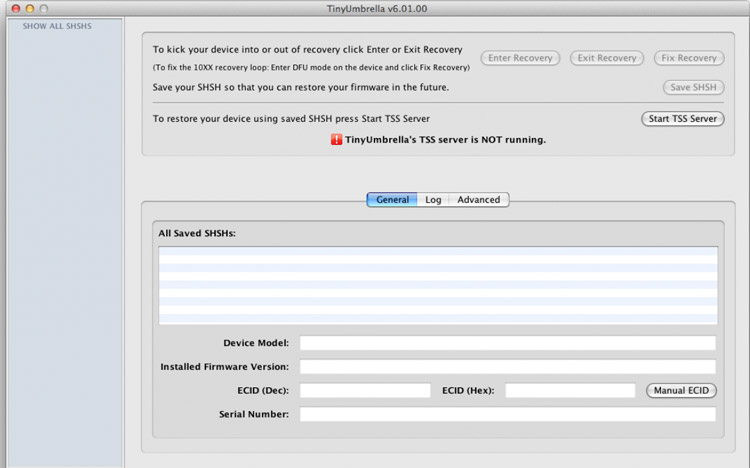
Оны мына жерден жүктеп алуға болады .
Артықшылықтары:
- Бір түйменің көмегімен мәселені шешуге болады.
- Оның басқа да мүмкіндіктері бар, бұл оны көп функционалды қолданбаға айналдырады.
Кемшіліктері:
- Ол кейде құрылғыны танымайды.
NO.4: DFU құралы iOS 13 - iReb
Үй және қуат түймелерін қанша рет бассаңыз да, мұндай жағдайда ештеңе болмайды iReb - сіздің құтқаруыңыз. Ол iOS 13 құрылғыңызды толығымен қайта жүктейді.
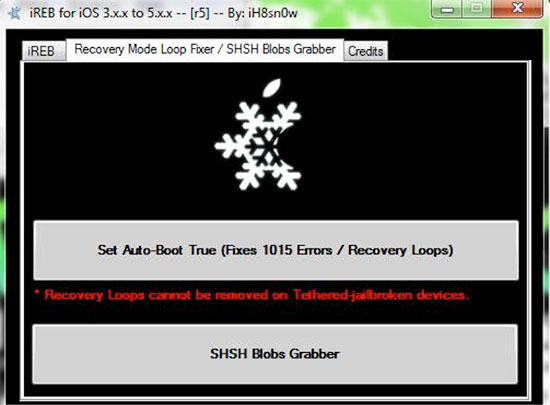
Оны мына жерден жүктеп алуға болады .
Артықшылықтары:
- Компьютердегі барлық операциялық жүйелер үшін жұмыс істейді.
- Үш түймесі бар қарапайым қолданба, оны пайдалану өте түсінікті етеді. �
- Аты «˜i» әрпінен басталса да Windows жүйесінде жұмыс істейді.
Кемшіліктері:
- Деректер жоғалуы мүмкін.
- Сенімділікті іздеуге келгенде тамаша нұсқа емес
NO 5: iOS 13 жүйесіне арналған DFU құралы - EasyiRecovery
Микробағдарламаны қалпына келтіру кезінде iPhone қалпына келтіру циклінде тұрып қалса, EasyiRecovery сізге көмектесе алады.
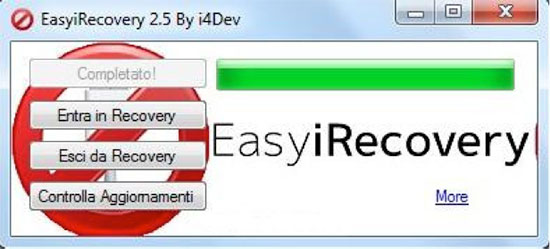
Оны мына жерден жүктеп алуға болады .
Артықшылықтары:
- Бар болғаны екі түйме бар, қолданба құрылғыны қалпына келтіруді жеңілдетеді.
- Шағын қолданбаны жылдам жүктеп алуға болады.
Кемшіліктері:
- Ол iPad үшін жұмыс істемейді.
NO.6: iOS 13 үшін DFU құралы - RedSn0w
Сізге DFU режиміне өтуге көмектесумен ғана шектелмейтін DFU құралын іздеп жүрсіз бе? RedSn0w - бұл негізінен джейлбрейк құралы. Дегенмен, оның басқа да функциялары бар, соның ішінде қалпына келтіру режимінен шығу. Бұл мәселе iTunes қалпына келтіру қатесіне байланысты болуы мүмкін.
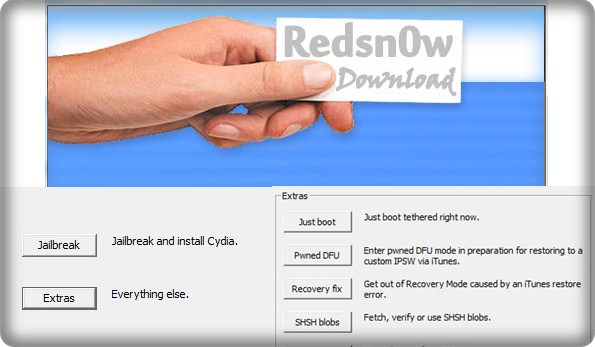
Оны мына жерден жүктеп алуға болады .
Артықшылықтары:
- Джейлбрейк сияқты қосымша функцияларды қамтамасыз етеді.
- IPhone-ды тікелей джейлбрейк жасаған жағдайда, қалпына келтіру режимінің шексіз циклін болдырмайды.
Кемшіліктері:
- Басқа қолданбалар сияқты қарапайым емес.
Сауалнама: iOS 13 жүйесіне арналған қай DFU құралы сізге көбірек ұнайды?
Ақаулықтарды жою: iOS 13 жүйесінде DFU режимінде тұрып қалсам ше?
Жоғарыда аталған құралдардың немесе әдістің көмегімен сіз iPhone-ның DFU режиміне оңай кіре аласыз. Бірақ, өкінішке орай, DFU режимінде тұрып қалсаңыз және DFU режимінен шыға алмасаңыз, онда сіз көріңіз Dr.Fone - Жүйені жөндеу . Бұл құрал DFU режимінен оңай шығуға көмектеседі. Ең бастысы, бұл бағдарлама iPhone-ды деректерді жоғалтпай қалыпты күйге келтіре алады. Сондықтан қымбат контактілер, хабарламалар, фотосуреттер және т.б. жоғалады деп уайымдаудың қажеті жоқ. Бұдан басқа, ол басқа iPhone жүйесінің ақаулары мен қателерін түзете алады. Қосымша ақпарат алу үшін төмендегі ұяшықты белгілеуге болады.

Dr.Fone - Жүйені жөндеу
Деректерді жоғалтпай DFU режимінде тұрып қалған iPhone-ды түзетіңіз!
- DFU режимінде тұрып қалған , қалпына келтіру режимінде тұрып қалған , ақ Apple логотипі , қара экран сияқты iOS 13 жүйесінің әртүрлі мәселелерімен түзетіңіз .
- iOS 13 құрылғыңызды DFU режимінен оңай шығарыңыз, деректер жоғалмайды.
- iPhone, iPad және iPod touch құрылғыларының барлық үлгілері үшін жұмыс істейді.
- Ең соңғы iOS 13 нұсқасымен толық үйлесімді.

iPhone мұздатылған
- 1 iOS мұздатылған
- 1 Мұздатылған iPhone түзетіңіз
- 2 Мұздатылған қолданбалардан шығуға мәжбүрлеу
- 5 iPad қатып қалады
- 6 iPhone қатып қалады
- 7 iPhone жаңарту кезінде қатып қалды
- 2 Қалпына келтіру режимі
- 1 iPad iPad қалпына келтіру режимінде тұрып қалды
- 2 iPhone қалпына келтіру режимінде тұрып қалды
- 3 iPhone қалпына келтіру режимінде
- 4 Деректерді қалпына келтіру режимінен қалпына келтіру
- 5 iPhone қалпына келтіру режимі
- 6 iPod қалпына келтіру режимінде тұрып қалды
- 7 iPhone қалпына келтіру режимінен шығыңыз
- 8 Қалпына келтіру режимінен тыс
- 3 DFU режимі
- DFU режимінде 1 iPhone
- 2 iPhone DFU режиміне кіріңіз
- 3 DFU режимінің құралдары
- 4 DFU режимінде тұрып қалған iPhone телефонын қалпына келтіріңіз
- 5 DFU режимінде iPhone/iPad/iPod сақтық көшірмесін жасаңыз
- 6 iPhone/iPad/iPod құрылғысын DFU режимінен қалпына келтіріңіз
- 7 DFU режимінде iPhone құрылғысынан деректерді қалпына келтіріңіз






Алиса М.Дж
штаттық редактор
Жалпы баға 4,5 ( 105 қатысты)